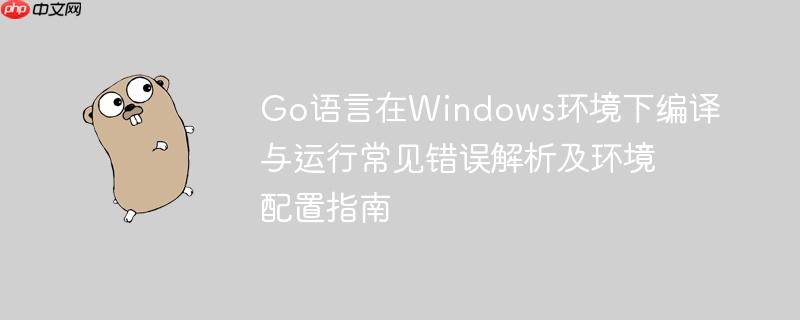
问题诊断:版本冲突与环境变量错配
go语言在windows系统上编译或执行程序时,如果遇到类似“object is [version x] expected [version y]”的错误,或者程序无法正常运行,通常是由于以下原因:
- 多版本Go安装并存: 用户可能安装了多个Go语言版本,例如同时存在旧的release.r60.3和较新的weekly.2011-09-01版本。
- 环境变量配置混乱: 系统的PATH环境变量可能指向了某个Go版本的可执行文件路径(如go.exe或旧的8g编译器),而GOROOT环境变量却指向了另一个Go版本的安装目录,导致编译器和标准库版本不匹配。
这种版本不一致性会导致编译器在尝试导入标准库包(如fmt)时,发现其编译版本与当前编译器期望的版本不符,从而引发编译或链接错误。例如,当PATH指向的Go工具链版本与GOROOT指向的Go标准库版本不一致时,可能会看到如下错误信息:
C:\Arpssss> go build hello.go
hello.go:3: import C:/go/pkg/windows_386/fmt.a:
object is [windows 386 weekly.2011-09-01 9631]
expected [windows 386 release.r60.3 10076]这明确指出了fmt.a包的版本与期望的版本不匹配。
解决方案:彻底清理与正确安装
解决这类问题的关键在于彻底清除所有旧的、冲突的Go安装,并进行一次干净、正确的安装。
步骤一:完全卸载与清理
在开始新的安装之前,务必确保系统中没有任何残留的Go版本。
立即学习“go语言免费学习笔记(深入)”;
-
卸载现有Go版本:
- 打开Windows的“控制面板”或“设置”->“应用”。
- 找到所有已安装的Go语言相关程序(例如“Go programming language”),并逐一进行卸载。
-
手动删除Go安装目录:
- 即使通过控制面板卸载,也可能留下一些文件或空文件夹。手动检查并删除所有Go的安装目录,常见的默认路径有C:\Go。
- 如果之前将Go安装在其他自定义路径,请务必找到并删除它们。
-
清理环境变量:
清理完成后,建议重启计算机或至少重启所有命令行窗口,以确保环境变量的更改完全生效。
步骤二:选择并安装正确的Go版本
选择与您的操作系统架构(32位或64位)相匹配的Go版本至关重要。
- 访问Go官方下载页面: 前往Go语言官方网站的下载页面(https://golang.org/dl/)。
- 选择最新稳定版: 推荐下载最新的稳定版本。
-
选择正确的安装包:
- 对于Windows 64位系统,选择go
.windows-amd64.msi。 - 对于Windows 32位系统,选择go
.windows-386.msi。
- 对于Windows 64位系统,选择go
- 运行安装程序: 下载.msi安装包后,双击运行。安装程序通常会自动配置GOROOT和将%GOROOT%\bin添加到PATH环境变量中。按照安装向导的提示完成安装。
步骤三:验证环境变量配置
安装完成后,需要验证Go的环境变量是否正确配置。
打开新的命令行窗口(CMD或PowerShell)。
-
验证GOROOT和GOBIN:
- 输入go env命令,检查输出中GOROOT和GOBIN的值是否指向您刚刚安装的Go路径。
- 或者在CMD中输入set GO,查看Go相关的环境变量:
C:\>set GO GOBIN=C:\Go\bin GOROOT=C:\Go
(请注意,实际路径应与您的安装路径一致,通常默认为C:\Go。)
-
验证PATH环境变量:
- 输入set PATH命令,检查输出中是否包含%GOROOT%\bin(通常是C:\Go\bin),并且没有其他旧的Go路径:
C:\>set PATH PATH=...;C:\Go\bin;...
确保C:\Go\bin是唯一与Go相关的路径。
- 输入set PATH命令,检查输出中是否包含%GOROOT%\bin(通常是C:\Go\bin),并且没有其他旧的Go路径:
-
测试Go命令:
输入go version,如果显示正确的Go版本信息,说明Go工具链已成功添加到PATH。
-
尝试编译并运行一个简单的Go程序,例如创建一个hello.go文件:
package main import "fmt" func main() { fmt.Println("Hello, Go!") } -
在命令行中导航到hello.go文件所在目录,然后执行:
go run hello.go
如果程序成功输出“Hello, Go!”,则表示您的Go环境已正确配置。
注意事项与最佳实践
- 始终从官方渠道下载Go: 避免使用第三方或非官方的Go安装包,以确保安全性和稳定性。
- 避免手动解压Go压缩包: 除非您非常熟悉Go的环境变量配置,否则建议使用官方提供的.msi安装程序,它会自动处理环境变量设置。
- 重启终端: 每次修改环境变量后,务必关闭并重新打开您的命令行窗口(CMD、PowerShell等),以便新的环境变量生效。对于系统级变量的更改,有时可能需要重启计算机。
- 保持环境一致性: 尽量避免在同一系统上同时维护多个Go版本,除非您使用专业的版本管理工具(如gvm或goenv),但对于初学者而言,这会增加复杂性。
- 定期更新: 建议定期更新Go到最新稳定版,以获取最新的功能、性能优化和安全补丁。
总结
Go语言在Windows环境下出现编译或运行错误,特别是版本不匹配的问题,其根本原因在于多版本Go安装造成的环境冲突。解决之道在于彻底清除所有旧的Go安装及其相关的环境变量配置,然后从官方渠道下载并安装与系统架构匹配的最新稳定版Go。通过细致地检查和验证GOROOT、GOBIN和PATH等环境变量,可以确保Go开发环境的清洁、一致与高效。遵循这些步骤和最佳实践,将有助于避免未来可能出现的环境问题,让Go语言的开发体验更加顺畅。






























